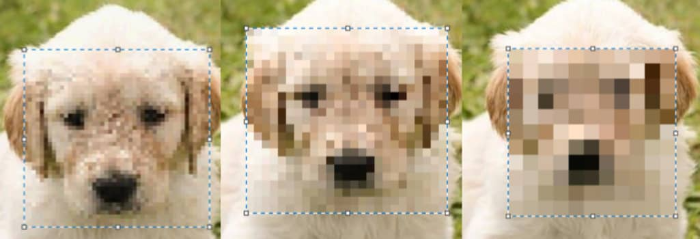그림판에서 다른 프로그램 없이도 사진에 손쉽게 모자이크 효과를 주는 방법을 알아보겠습니다.
모자이크라는 효과 특성상 고도의 편집 능력이 필요가 없기 때문에, 다른 무거운 프로그램이 없이도 간편하게 쓸 수 있는 그림판에서 더욱 빛을 발하는 기능이라고 할 수 있겠습니다.
저는 예시를 위해 상업적으로 사용 가능한 멍멍이 사진 하나를 픽사베이에서 가져왔습니다.

파일을 우클릭하여 나오는 메뉴에서 [편집]을 선택합니다. ([사진 편집]은 마소 앱으로 넘어가니 이걸 골라주세요.) 그리고 상단의 [홈] 탭 아래의 [선택] 을 클릭합니다.
![[편집]을 눌러 그림판을 열고 [선택]을 선택하기](https://blog.kakaocdn.net/dn/vjN3V/btrJuTj5dRd/4ztro97y8zlmurek86jF11/img.png)
이어서 편집을 원하는 영역을 드래그로 골라줍니다. 골라준 상태에서 키보드의 [Ctrl] 키와 [-] 키를 동시에 누르면 해당 영역이 작아지면서 찌부러집니다. 그 뒤 [Ctrl] 키와 [+] 키를 동시에 눌러주면 해당 영역이 다시 커져서 원래 위치로 복귀하는데, 화질이 급격하게 낮아진 상태로 복귀하는 것을 볼 수 있습니다.

[-] 키를 누르는 횟수에 따라 정도가 달라지는데, [-] 키를 눌러준 횟수만큼 [+] 키도 눌러주어야 한다는 것을 기억하세요.
[-] 키를 2번 눌렀다면 [+] 키도 2번 눌러주어야 선택 영역이 원 위치로 복귀를 합니다.
2번, 3번, 4번씩 누른 결과는 다음 사진처럼 다릅니다.

원하는 정도에 따라 누르는 횟수를 정하면 맞춤 모자이크 효과를 줄 수 있습니다.
컴퓨터 팁 관련글
2022.08.11 - 윈도우 종료 예약하기, 종료 취소하기
윈도우 종료 예약하기, 종료 취소하기
윈도우 컴퓨터를 일정한 시간 뒤에 자동으로 종료하는 [예약 종료]를 설정하는 방법과 그 밖의 명령어를 알아보겠습니다. 우선 작업표시줄의 [돋보기 버튼], 또는 [시작](윈도우 로고)을 누르고
backal-bee.tistory.com